Che cos’è il problema “Il controller PS5 non si connette al PC”?
Se stai affrontando “Il controller PS5 non si connette al PC” mentre provi a connettere il controller DualSense PS5 (PlayStation 5) al tuo computer Windows 10, allora sei nel posto giusto per la soluzione. Qui sarai guidato con semplici passaggi/metodi per risolvere il problema. Iniziamo la discussione.
Problema “Il controller PS5 non si connette al PC”: è abbastanza semplice utilizzare PS5 (PlayStation 5) sul tuo computer Windows 10 per giocare ai tuoi giochi preferiti. Sebbene i vantaggi dell’utilizzo di mouse e tastiera siano evidenti, in particolare nei giochi FPS, ci sono alcuni generi che funzionano meglio con il controller DualSense PlayStation 5 (PS5).
Puoi collegare il controller PS5 DualSensse al tuo PC Windows 10 per ottenere un po’ di chilometraggio extra dai tuoi gamepad quando puoi, ed è anche bello giocare ad alcuni giochi per PC Windows con il controller PS5 invece di giocare con mouse e tastiera. È abbastanza semplice configurare la connessione/accoppiamento tra il controller PS5 e il tuo PC Windows.
A volte, si verifica il problema “Il controller PS5 non si connette al PC” durante il tentativo di associare il controller PS5 e il computer Windows 10. Dovresti assicurarti che non ci siano problemi con le connessioni USB/Bluetooth e problemi con i cavi. Se non sei a conoscenza, il controller PS5 può funzionare sia con connessione cablata che wireless se il tuo PC Windows supporta il Bluetooth.
Se desideri accoppiare PS5 (PlayStation 5) con il tuo PC Windows tramite cavo, assicurati di disporre di un cavo da USB-C a USB-A e se il tuo PC supporta l’ingresso USB-C. D’altra parte, se si desidera una connessione wireless, è necessario assicurarsi che il Bluetooth sia attivato su entrambi i dispositivi e che non vi siano problemi con la connessione Bluetooth.
Il possibile motivo alla base di questo problema può essere un problema con la porta USB, un problema hardware interno con il controller, un problema con la connettività Bluetooth del controller, un problema con il cavo USB-C, controller già associato o sincronizzato con un altro dispositivo, firmware obsoleto e altri motivi. Se il problema è lo stesso, puoi seguire le nostre istruzioni per risolvere il problema. Andiamo per la soluzione.
Come risolvere il problema “Il controller PS5 non si connette al PC”?
Metodo 1: riavvia la console PlayStation 5 (PS5)
Un modo possibile per risolvere PS5 non può connettersi e non si sincronizza il problema è riavviare la console. Il riavvio della console PS5 aggiornerà la console e potresti essere in grado di connetterti alla console PS5 al tuo computer Windows. Per fare ciò, spegni la console e scollega tutti i cavi. Attendi 30 secondi e collega il cavo di alimentazione alla console, quindi accendi la tua PS5. Una volta fatto, prova a connettere PS5 al tuo computer e controlla se l’errore è stato risolto.
Metodo 2: disconnettere i dispositivi Bluetooth nelle vicinanze
A volte, questo problema si verifica se altri dispositivi interferiscono durante il tentativo di connettere PS5 al computer. Puoi disaccoppiare il controller con dispositivi vicini come altoparlanti, mouse, cuffie o altri dispositivi Bluetooth e, una volta terminato, prova a connettere PS5 al computer e verifica se il problema è stato risolto.
Metodo 3: controlla la porta USB del controller/console di PS5
La porta USB danneggiata o problematica del controller PS5 e/o del computer può causare il problema “Il controller PS5 non si connette al PC” durante il tentativo di associazione. Dovresti assicurarti che non ci siano problemi con la porta USB e il cavo USB. Elimina la polvere sulla porta USB e collega il cavo USB alla porta USB corretta e controlla se il problema è stato risolto. In caso contrario, è necessario risolvere il problema della porta USB e del cavo USB per risolvere il problema “Il controller PS5 non si connette al PC”.
Metodo 4: aggiorna il firmware di PS5
Questo problema può verificarsi anche a causa di software del firmware PS5 obsoleto. In tal caso, puoi aggiornare il firmware di PS5 per risolvere il problema.
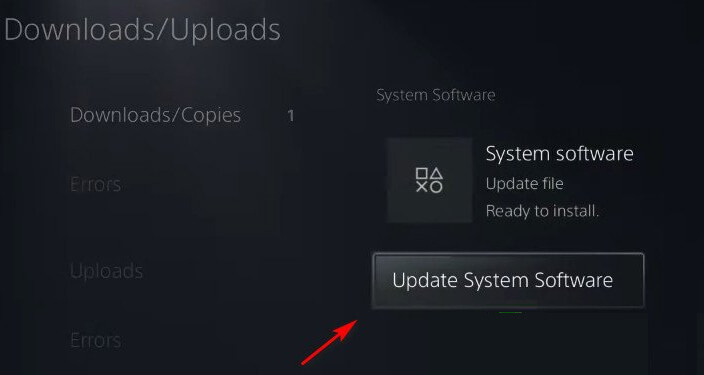
Passaggio 1: collega la tua console PS5 a Internet e vai su “Impostazioni” sulla console PS5
Passaggio 2: ora, fai clic su “Sistema> Software di sistema> Aggiornamento e impostazioni del software di sistema”
Passaggio 3: fare clic sul pulsante “Aggiorna software di sistema” e attendere per completare il processo di aggiornamento
Passaggio 4: una volta terminato, riavvia la console PS5 e controlla se l’errore è stato risolto.
Metodo 5: Soft Reset Controller DualSense PlayStation 5
Se l’aggiornamento della console PS5 non ha funzionato, puoi provare a risolvere il problema ripristinando il controller PS5 DualSense.
Passaggio 1: spegni la console PS5 tenendo premuto il pulsante “Accensione” sulla console finché non senti due volte il segnale acustico
Passaggio 2: una volta spento, premere il pulsante “Ripristina” sulla console accanto al pulsante L2 sul retro del controller. Puoi premerlo con l’oggetto “Aguzza” per più di 5 secondi
Passaggio 3: una volta terminato il ripristino, accendi la console e prova a connettere la console PS5 e il controller al computer e controlla se funziona
Metodo 6: ripristina PS5 alle impostazioni di fabbrica

Puoi anche provare a risolvere il problema eseguendo Ripristina PS5 alle impostazioni di fabbrica.
Passaggio 1: apri la schermata principale su PS5 e vai su “Impostazioni> Sistema> Software di sistema> Ripristina opzioni”
Passaggio 2: seleziona “Ripristina la tua console” e fai clic sul pulsante “Ripristina” per avviare il ripristino di PS5 alle impostazioni di fabbrica S
Passaggio 3: una volta terminato, riavvia la console e controlla se il problema è stato risolto.
Metodo 7: contattare il centro di assistenza per riparare il controller
A volte, questo problema può verificarsi anche a causa di un problema hardware con il controller PS5. In tal caso, puoi provare a risolvere il problema contattando il centro di assistenza o il produttore della PS5 per la riparazione. In questo modo, quindi il problema sarà risolto.
Risolvi i problemi del PC Windows con “PC Repair Tool” [Soluzione consigliata]
Se questo problema si verifica a causa di un problema con il tuo computer Windows, puoi provare a risolvere il problema con “Strumento di riparazione PC”. Questo software ti offre la possibilità di trovare e correggere errori BSOD, errori EXE, errori DLL, problemi con programmi, problemi di malware o virus, file di sistema o problemi di registro e altri problemi di sistema con pochi clic. Puoi ottenere questo strumento tramite il pulsante/link qui sotto.
Conclusione
Sono sicuro che questo post ti ha aiutato su come risolvere il problema “Il controller PS5 non si connette al PC” con diversi semplici passaggi/metodi. Puoi leggere e seguire le nostre istruzioni per farlo. È tutto. Per qualsiasi suggerimento o domanda, si prega di scrivere nella casella dei commenti qui sotto.
